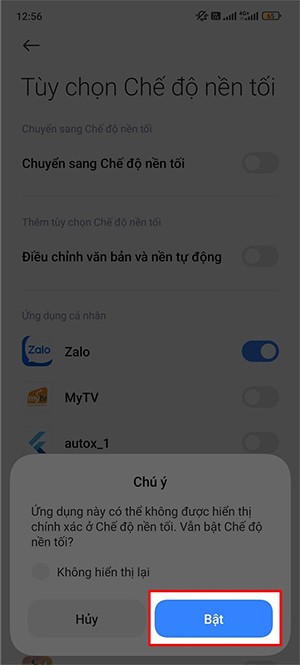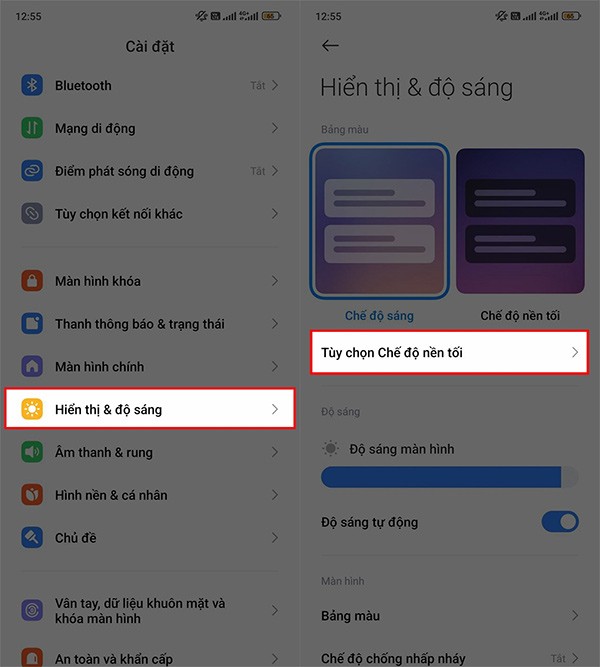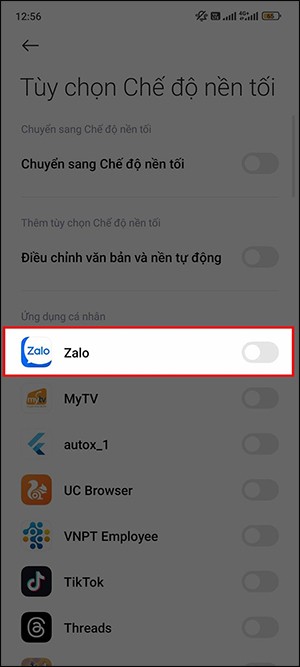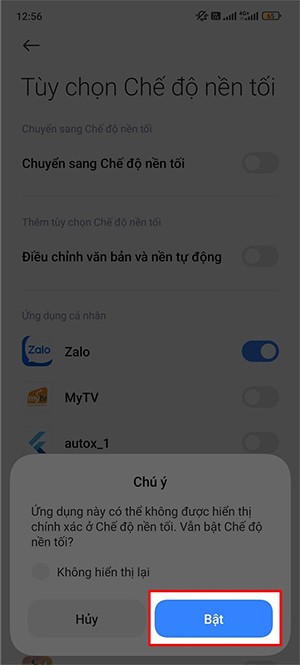Su alcuni telefoni Xiaomi, è disponibile un'opzione per abilitare lo sfondo scuro per ogni app desiderata dall'utente, indipendentemente dalle impostazioni di sfondo scuro di ciascuna app. Anche se il telefono Xiaomi è in modalità sfondo chiaro, l'applicazione utilizza comunque uno sfondo scuro, se l'utente ha abilitato questa funzione per quell'applicazione. Di seguito sono riportate le istruzioni per abilitare lo sfondo scuro per ogni app su Xiaomi.
Come abilitare lo sfondo scuro per le app opzionali su Xiaomi
Nota: questa funzionalità è attualmente disponibile solo per i telefoni Xiaomi con HyperOS.
Fase 1:
Nell'interfaccia del telefono, fare clic su Impostazioni , quindi su Impostazioni display e luminosità . Proseguendo nella nuova interfaccia, l'utente clicca sulle opzioni della modalità sfondo scuro .
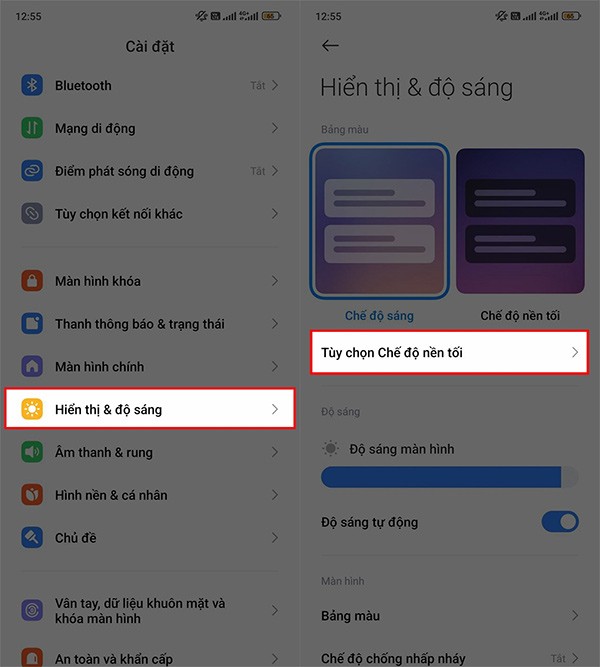
Fase 2:
Passa all'interfaccia delle impostazioni per la modalità scura sui telefoni Xiaomi. Qui gli utenti vedranno un elenco delle applicazioni installate sul telefono per abilitare la modalità sfondo scuro, nella sezione Applicazioni personali.
Abiliteremo lo sfondo scuro per tutte le applicazioni che desideriamo .
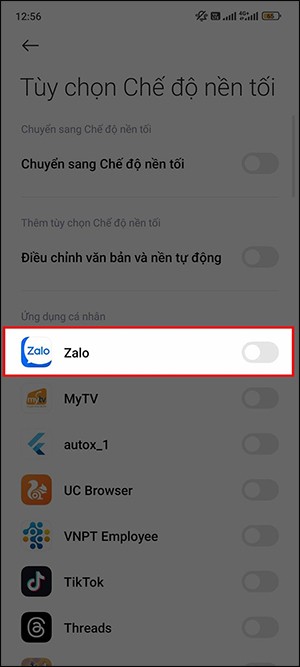
Fase 3:
A questo punto, riceverai una notifica dal tuo telefono Xiaomi prima di attivare lo sfondo scuro per l'applicazione. Fai clic su Abilita per accettare.